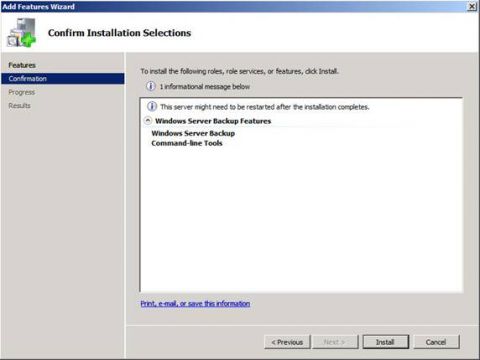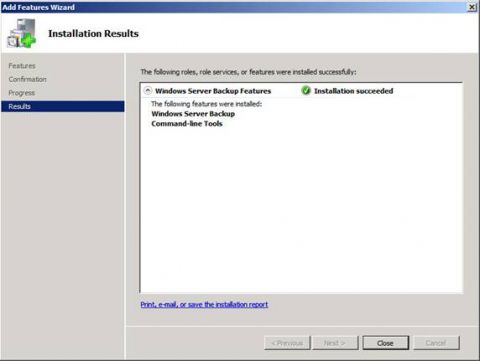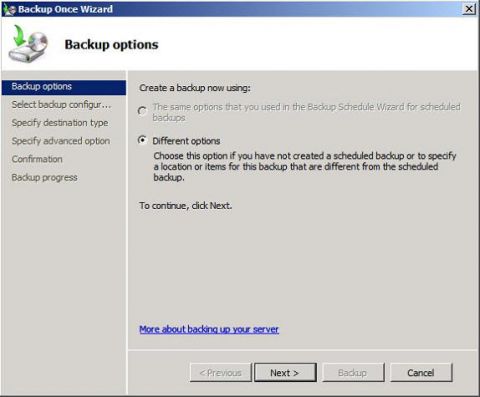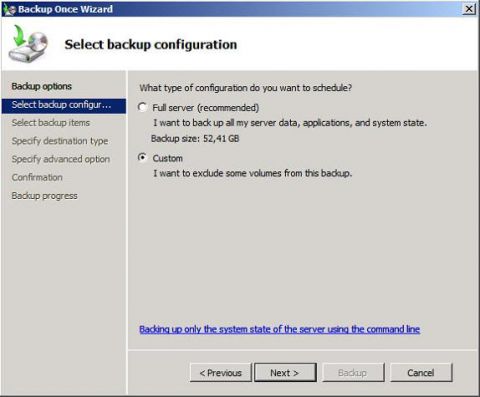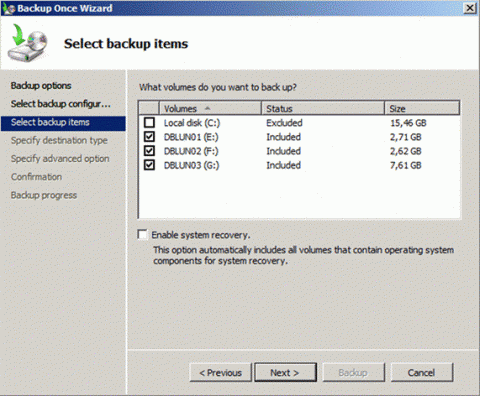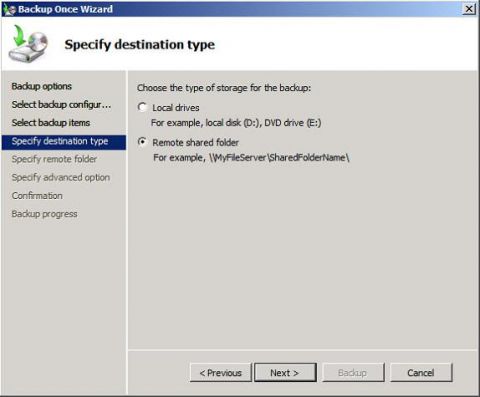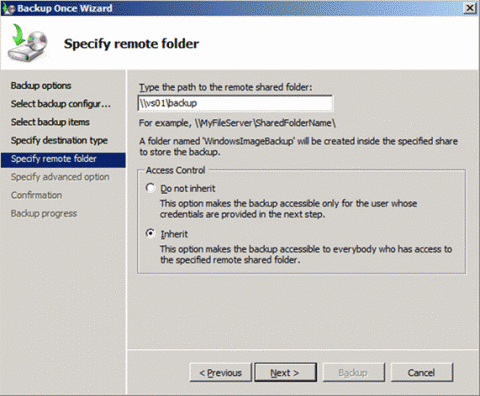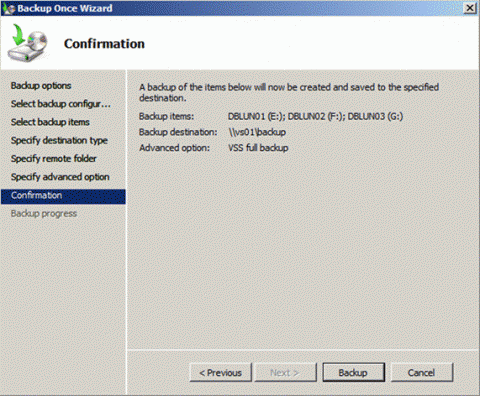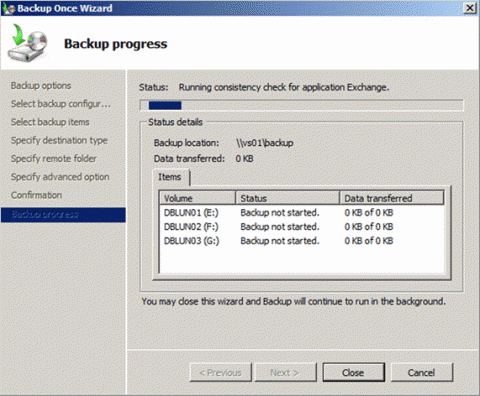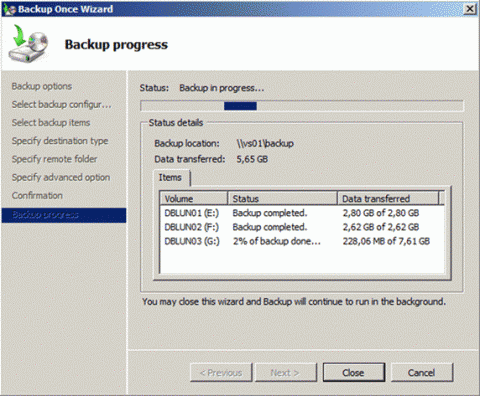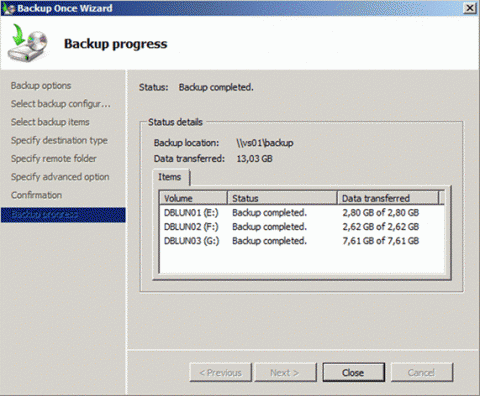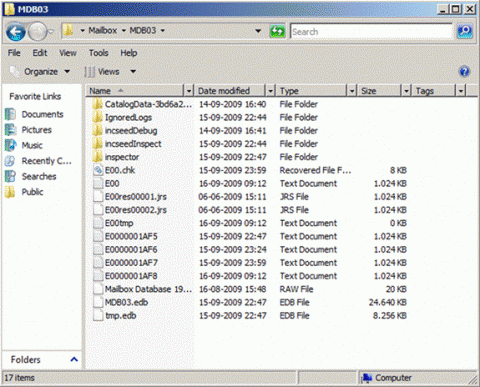Когда был выпущен Exchange 2007 SP1, и администраторы и консультанты по Exchange начали устанавливать Exchange 2007 на серверах под управлением Windows Server 2008, стало появляться много жалоб, касающихся невозможности выполнять резервное копирование и восстановление для Exchange с помощью Windows Server Backup. Малые и средние организации почувствовали себя брошенными на произвол судьбы из-за этого решения не выпускать решение по резервному копированию для Exchange 2007 SP1 под Windows Server 2008. Крупные организации это не сильно волновало, так как они обычно пользуются решениями вроде Microsoft Data Protection Manager (DPM) или другими, предлагаемыми третьесторонними производителями.
Группа Exchange Product очень серьезно отнеслась к такой обратной связи, пояснив, что, в отличие от случая с Exchange 2007 RTM и предшествующими версиями Exchange Server, было принято решение не включать в Exchange 2007 SP1 такой плагин. Судя по постам и обсуждениям в сообществах, посвященных Exchange, объяснений было совсем недостаточно. Требовалось какое-то решение. Взгляните хотя бы на комментарии в этом посте блога команды MS Exchange Team.
На конференции TechEd IT Pro в Северной Америке в июне 2008 Скотт Шноль (Scott Schnoll) из команды UE группы Exchange Product сделал очень интересное объявление. Он проинформировал слушателей на своей сессии Exchange 2007 SP1 Tips and Tricks, что Microsoft решил предоставить плагин на основе VSS для резервного копирования Windows Server в Windows Server 2008, который позволит пользователям производить резервное копирование Exchange под Windows Server 2008. Скотт сделалтакое же объявление в своем блоге.
Это было в июне 2008-го. Задолго до мая 2009-го. После множества вопросов в различных сообществах, посвященных Exchange, об ожидаемом времени выпуска нового плагина VSS, в этом посте был оставлен на блоге Скотта Шноля. В этом посте объясняется, что плагин VSS будет включен в Exchange 2007 Service Pack 2. Группа Exchange Product также объявила об этом в блоге команды MS Exchange Team, в котором говорится об Exchange 2007 SP2 вообще, также упоминается и плагин VSS для Exchange, который выйдет вместе с ним.
Примерно в то время, когда был выпущен Exchange 2007 SP2, мы опубликовали двухчастный цикл статей, в котором я пояснял, как pможно осуществлять резервное копирование и восстановление с помощью плагина volume snapshot (VSS), включенного в данный пакет.
Но что же будет с Exchange 2010? Будет ли аналогичный плагин в этой версии Exchange Server, которая уже почти достигла стадии RTM? Ответ - да. Причем именно об этом я и собираюсь поведать вам в данной статье. Так что садитесь поудобнее, поставьте рядом чашечку свежего кофе и продолжайте читать.
Замечание:Некоторые разделы этой статьи могут показаться очень похожими на соответствующие разделы статьи, посвященной тому же вопросу в отношении Exchange 2007 SP2. Тут все дело в том, что сам плагин мало отличается в этих двух версиях Exchange server.
Тестовая среда
Специально для данной статьи я воспользовался двумя серверами Exchange 2010 (стандартное издание), запущенных под Windows Server 2008 R2. Причина, по которой они работают под Windows 2008 R2 Enterprise edition, заключается в том, что плагин VSS работает также с почтовыми базами данных части Database Availability Group серверов Mailboxes в Exchange 2010. Да, вы не ослышались. Вам нет нужды бежать за Microsoft Data Protection Manager (DPM) или аналогичным решением для резервного копирования, чтобы производить резервное копирование почтовых баз данных, защищенных DAG.
Замечание: Хотя плагин VSS в Exchange 2010 способен к резервному копированию почтовых баз данных, защищенных DAG, важно заметить, что осуществлять резервное копирование или восстановление можно только через активную базу данных. Это значит, что если одна из ваших баз данных перейдет к другому серверу, следующее выполнение резервного копирования на этом сервере , на котором была копия активной базы данных, не произойдет.
Как показано на Рисунке 1, существует всего три активные почтовые базы данных на том сервере, копию которого мы будем делать в данной статье. Как видите, у каждой базы данных есть две пассивных копии.
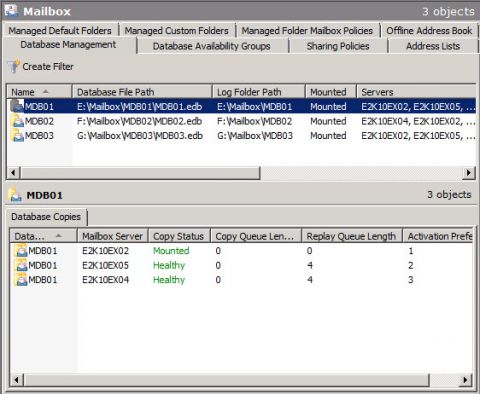
Рисунок 1: Почтовые базы данных в Exchange 2010
На Рисунке 2, всего есть три LUN’а, в каждом из которых хранится и почтовая база данных, и соответствующий журнальный поток.
.gif)
Рисунок 2: Группа хранения и LUN’ы баз данных
Ограничения
Ниже идет список ограничений, о которых вам нужно помнить, (кроме отсутствия поддержки LUN, реализованной через точки подключения, список остался таким же):
- Плагин может осуществлять резервное копирование только на базе копирования томов. Потоковые резервные копии им не поддерживаются.
- Резервное копирование происходит на уровне томов. То есть все данные тома будут копированы. Например, если у вас более одной базы данных, хранящейся на одном и том же LUN’е, все БД будут копированы. Вы не можете сделать копию только одной БД, хранящейся на LUN’е с несколькими ДБ.
- Плагин не поддерживает удаленное резервное копирование. Резервное копирование нужно запускать локально на соответствующем сервере Exchange 2010.
- Точки подключения можно использовать только в том случае, если Exchange 2010 установлен на Windows Server 2008 R2. Если вы установили Exchange 2010 на Windows Server 2008 SP2, точки подключения не поддерживаются.
- Резервную копию можно создавать либо на локальном диске, либо на удаленном сетевом диске. Резервное копирование напрямую на ленточную библиотеку делать нельзя. Если вы хотите сохранить резервную копию на ленте, вам придется воспользоваться моделью disk to disk to tape. Я покажу вам, как производить резервное копирование как на локальный диск, так и на общий сетевой ресурс в первой статье нашего цикла.
- Вы обязаны делать полные резервные копии. Если вы не ведете журнал, усечения не случится. Далее в данной статье вы увидите это.
- Поскольку плагин VSS не поддерживает Exchange Replication VSS Writer, вы не сможете сделать пассивные резервные копии баз данных на сервере Mailbox в Exchange 2010, являющемся членами DAG. Так что если вы хотите сделать резервные копии БД на почтовом сервере - члене DAG, вам нужно убедиться, что резервное копирование вы производите с сервера, содержащего активные копии баз данных.
- При осуществлении восстановления вы можете выбрать восстановление напрямую в оригинальное местоположение либо в альтернативное местоположение. При восстановлении в оригинальное местоположение сам процесс восстановления полностью автоматичен. То есть вам не нужно будет читать ‘This database can be overwritten by a restore’ или отключать базу(ы) данных перед выполнением восстановления. Я покажу вам, как это делается, во второй части нашего цикла.
- Плагин VSS не поддерживает Recovery Databases (Восстановление баз данных). То есть вы не можете производить восстановление сразу в восстанавливаемую базу данных. Вместо этого, нужно сначала восстановить данные в другом месте, затем создать восстанавливаемую базу данных, затем подключить восстановленную БД к нужной базе данных. Во второй части нашего цикла я покажу вам, как все это сделать.
- При выполнении восстановления вы должно восстанавливать все БД, расположенные в одном и том же LUN е, сразу. Если у вас несколько БД на данном LUN’е, восстанавливать придется все. Я покажу вам, как это делается, во второй части.
Установка функций резервного копирования в Window Server 2008
Ну а сейчас, когда у вас установлена роль Mailbox в Exchange 2010 на сервере (и, возможно, даже добавлена в качестве члена в DAG), и вы хотите для начала включить функцию резервного копирования сервера в Windows Server 2008. это можно сделать с помощью ServerManagerCMD.exe или консоли Server Manager. При использовании консоли Server Manager, просто щелкните ‘Add Features’ и отметьте ‘Windows Server Backup Features’, как показано на Рисунке 4.
Замечание:Если вы работаете с Windows Server 2008 R2, можете воспользоваться командой Add-Feature в PowerShell. Возможности ServerManagerCMD.exe в Windows Server 2008 R2 были уменьшены.
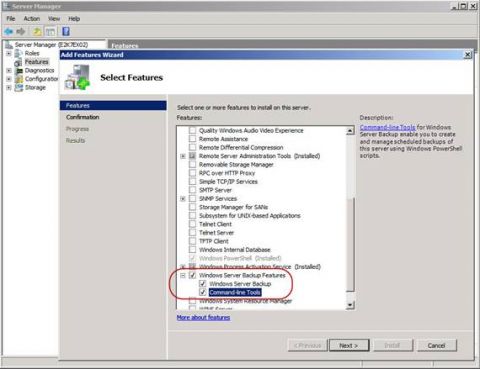
Рисунок 4: Установка функций резервного копирования сервера
Рисунок 5: Подтверждение выбранных установок
Рисунок 6: Функция резервного копирования сервера успешно установлена
Выполнение резервного копирования
Теперь, когда и роль Mailbox установлена, и включена функция резервного копирования сервера в Windows Server 2008 (R2), давайте запустим резервное копирование сервера Windows. Делается это щелчком на Start > Administrative tools и последующим выбором ‘Windows Server Backup’, как показано на Рисунке 7.
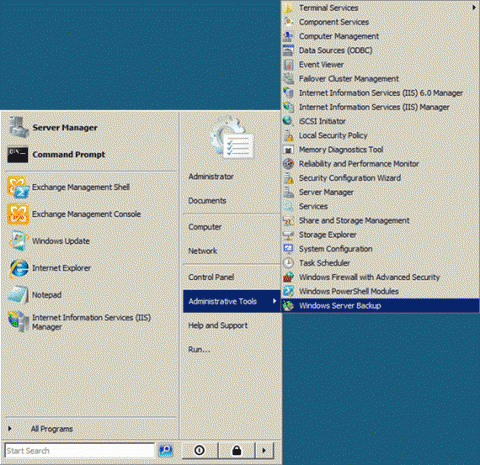
Рисунок 7: Запуск Windows Server Backup
В консоли Windows Server Backup можно выбрать создание расписания резервного копирования или просто произвести резервное копирование однократно. В данной статье мы сделаем последнее, поэтому щелкните ‘Backup Once’ в панели Action, как показано на Рисунке 8.
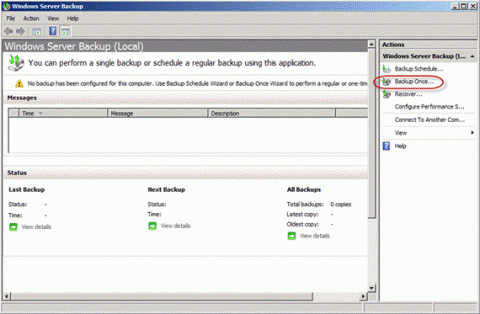
Рисунок 8: Выбор ‘Backup Once’ в консоли Windows Server Backup
На странице ‘Backup Options’ щелкните ‘Next’.
Рисунок 9: Страница опций резервного копирования
Так как мы не хотим копировать том System в данном случае, нужно выбрать ‘Custom’, а затем щелкнуть ‘Next’.
Рисунок 10: Выбор ‘Custom’ на странице настройки резервного копирования
Теперь снова выберите ‘Enable system recovery’, а затем отметьте те LUN’ы, где хранятся базы данных и потоки журналов, резервные копии которых вы хотите создать.
Щелкните ‘Next’.
Замечание: Если ваши базы данных и потоки журналов расположены на различных LUN’ах, убедитесь в том, что вы выбрали LUN’ы и для БД, и для журнала.
Рисунок 11:Выбор LUN’ов БД/Журнала
Теперь нам нужно указать, где хранить резервную копию. Как уже упоминалось ранее в данной статье, хранить ее мы можем либо на локальном диске, либо на общем сетевом ресурсе. В данной статье будет использоваться удаленный сетевой ресурс, как показано на Рисунке 12. После этого щелкните ‘Next’.
Рисунок 12: Выбор места расположения копии
Теперь укажите путь к общему удаленному сетевому ресурсу и нажмите ‘Next’.
Рисунок 13: Указание пути к удаленному сетевому ресурсу
На странице ‘Specify advanced option’ выберите VSS Full Backup и щелкните ‘Next’. Если вы выберете ‘VSS copy backup’, файлы журнала не будут усечены.
Рисунок 14: Выбор VSS full backup
На странице ‘Confirmation’ щелкните ‘Backup’, чтобы начать процесс резервного копирования.
Рисунок 15: Страница Confirmation
Теперь Windows Server Backup произведет проверку целостности базы данных.
Рисунок 16: Запуск проверки целостности для Exchange
После завершения проверки целостности начнется процесс резервного копирования каждого LUN’а.
Рисунок 17: Процесс резервного копирования
После завершения процесса щелкните ‘Close’. Вообще-то вы можете закрыть окно ’ Backup Once Wizard’ в процессе копирования, не останавливая его. Но, чтобы проследить за процессом, мы не будем ничего закрывать.
Рисунок 18: Резервное копирование завершено
Как видите на Рисунке 19, базы данных (на рисунке снизу MDB3) содержат множество файлов журнала, которые не были фиксированы до того, как мы запустили резервное копирование.
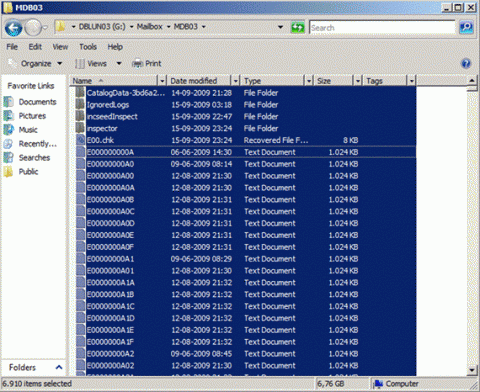
Рисунок 19: Поток журнала до осуществления резервного копирования
Теперь, когда резервное копирование завершено, давайте проверим, были ли файлы журнала усечены на почтовом сервере, содержащем активную копию базы данных, и на серверах, где содержатся пассивные копии баз данных.
Рисунок 20: Поток журнала после осуществления резервного копирования
Когда файлы журнала были усечены на почтовом сервере, служба Microsoft Exchange Replication Service определяет, когда нужно отсечь их на других серверах, где содержатся пассивные копии баз данных.
Открыв страницу свойств баз данных, мы также можем увидеть, что атрибут, показывающий дату последнего полного резервного копирования, обновился.
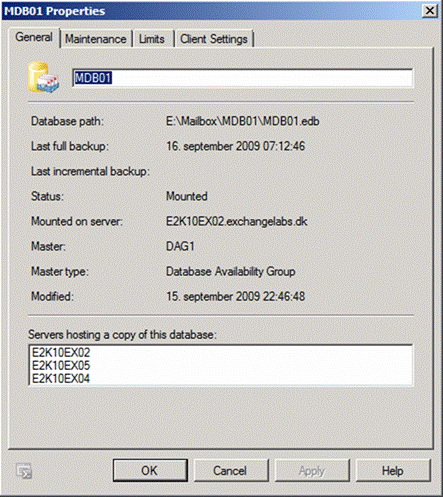
Рисунок 21: Обновленная страница свойств баз данных
Замечание:Если вы хотите проверить атрибут ‘Last full backup’ через Exchange Management Shell, это можно сделать с помощью Get-MailboxDatabase ‘Identity ‘DB name’ ‘Status | FL. Только не забудьте включить параметр ‘Status’, в противном случае поле свойств будет пустым.
И последнее, что я хочу показать вам перед тем, как перейти к следующему разделу, - файлы образов резервных копий.. Как вы видите на Рисунке 22, резервные копии хранятся в файлах VHD рядом с соответствующими XML-файлами.
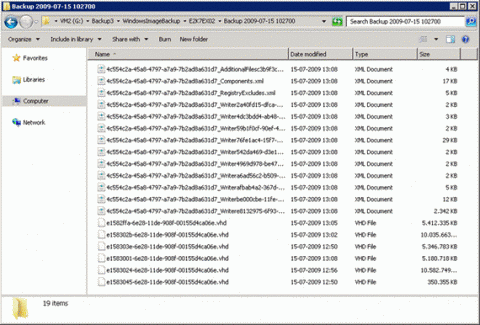
Рисунок 22: Файлы образов резервных копий
На этом мы завершаем данную часть нашей многочастной статьи о новом плагине VSS, входящем в Exchange 2010. В следующей части мы рассмотрим, как выполнять восстановление как в исходное местоположение, так и в альтернативное местоположение в случае, если вы хотите восстановить конкретные почтовые объекты для одного или нескольких почтовых ящиков в восстанавливаемой базе данных.